Python 官方文档:入门教程 => 点击学习
python的下载安装 Python的官网地址:https://www.python.org/ 点击 Downloads,然后点击 Windows 3、选择下载 64位安装包 【windows in
Python的官网地址:https://www.python.org/
点击 Downloads,然后点击 Windows
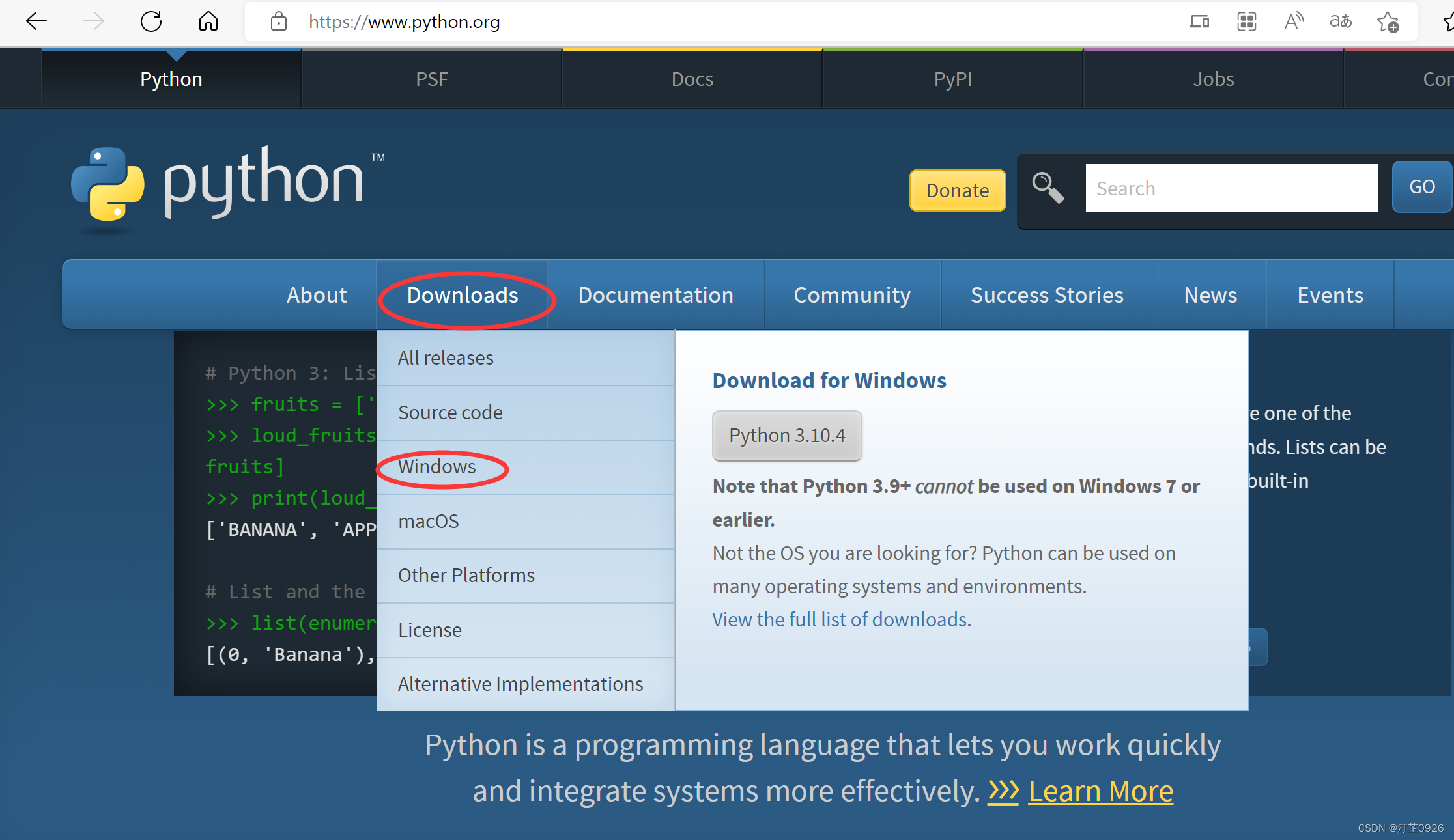
3、选择下载 64位安装包 【windows installer (64-bit)】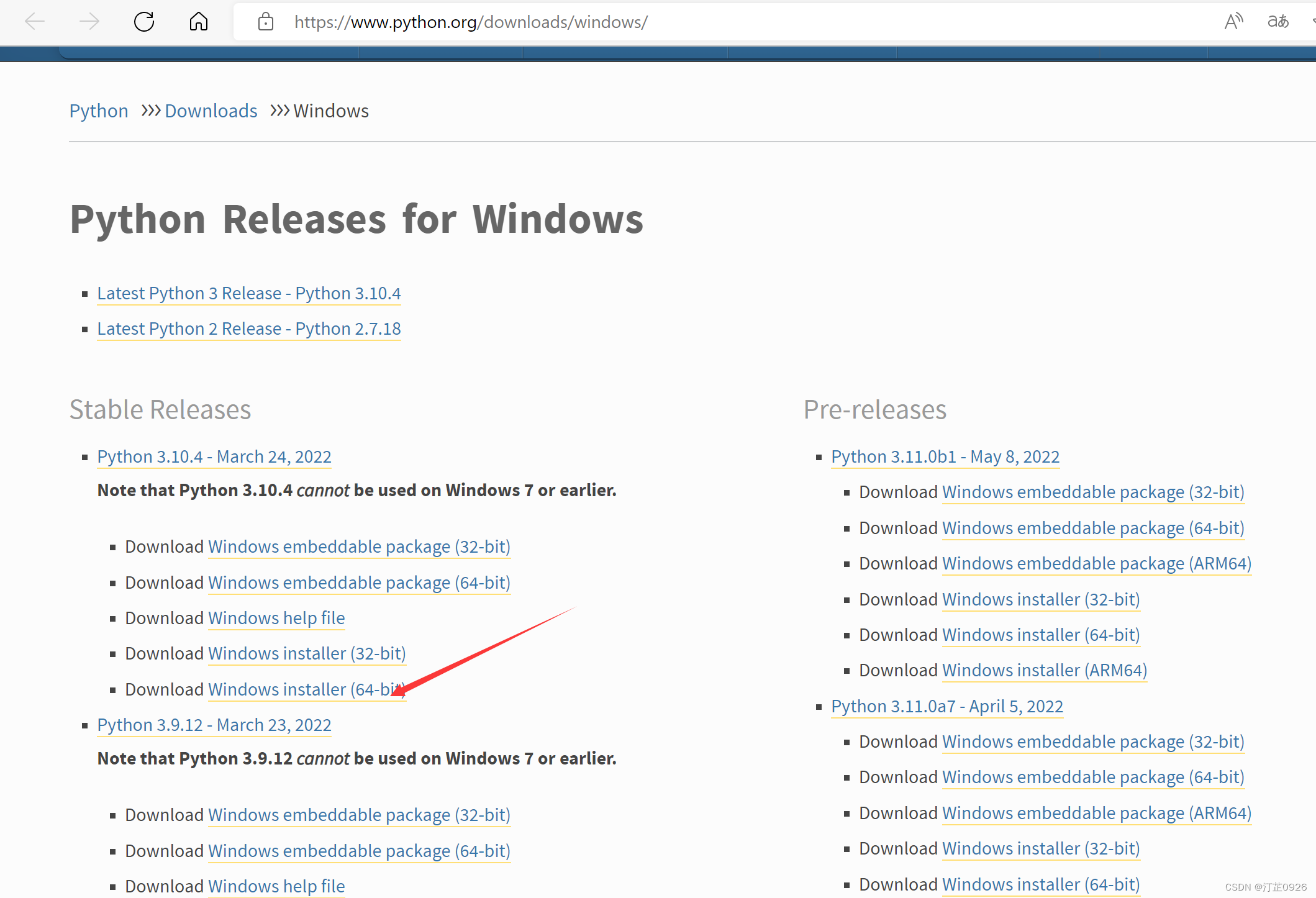
4、打开安装包,这个一定要选上 Add Python 3.xx to PATH(不然后续需要自己配置环境变量)
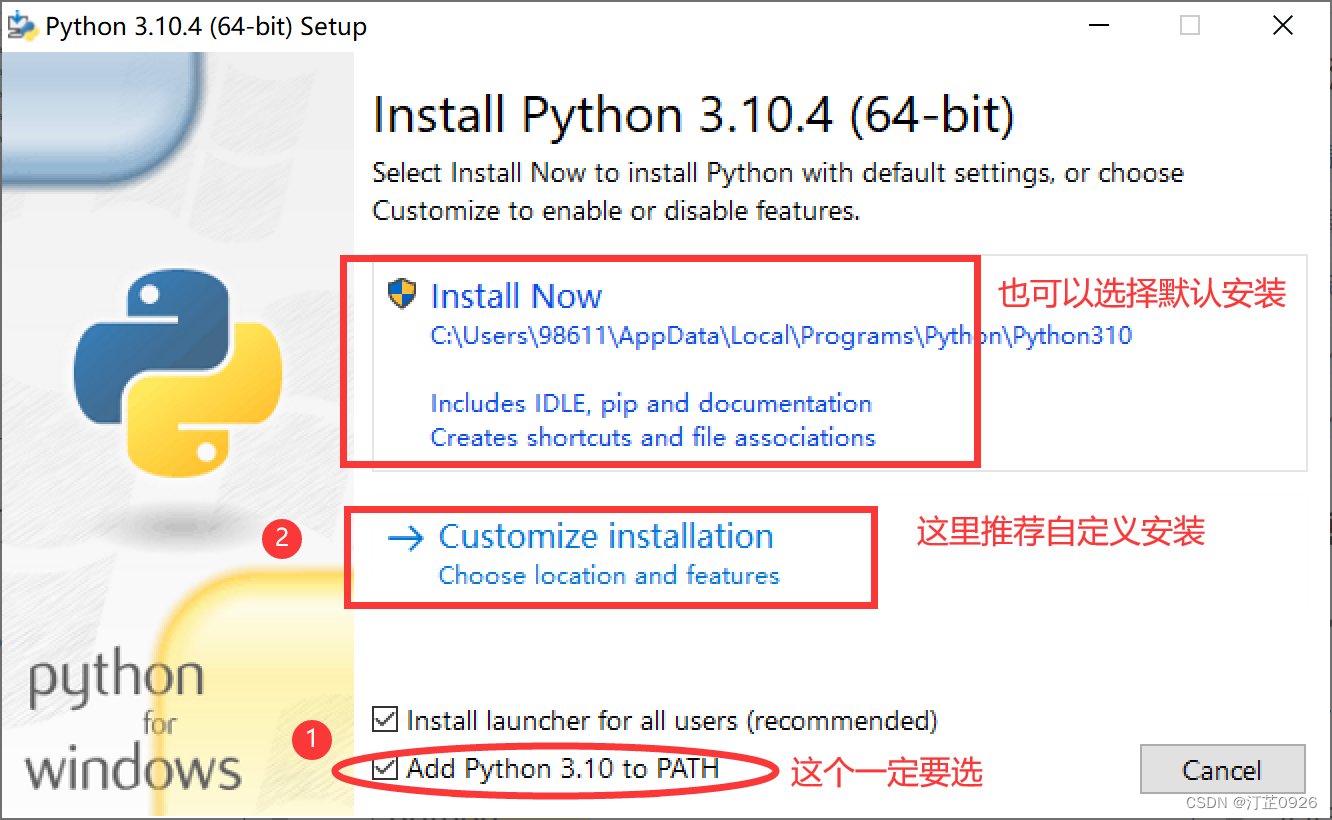
5、默认全选,点击 Next
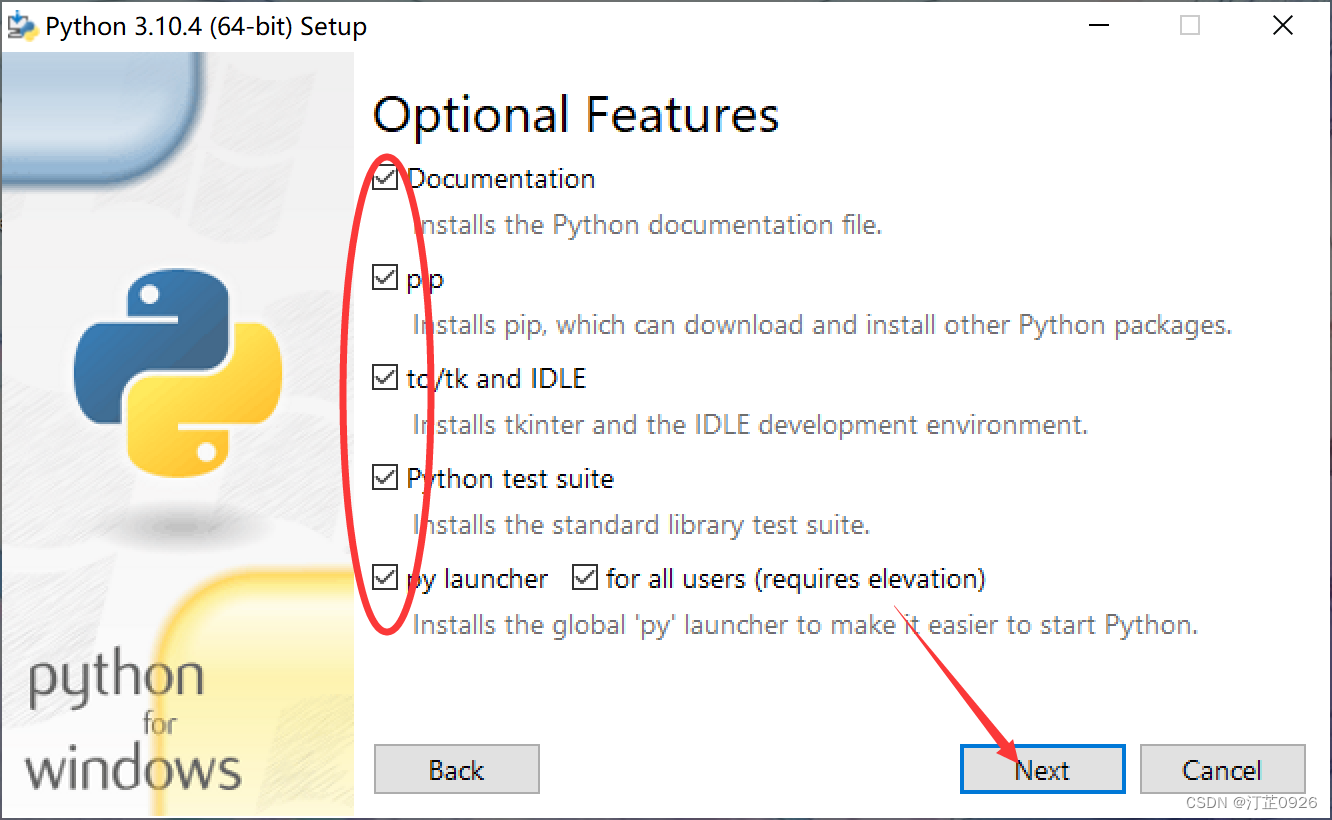
6、勾选 Install for all users,点击 Browse 选择安装位置,点击 Install
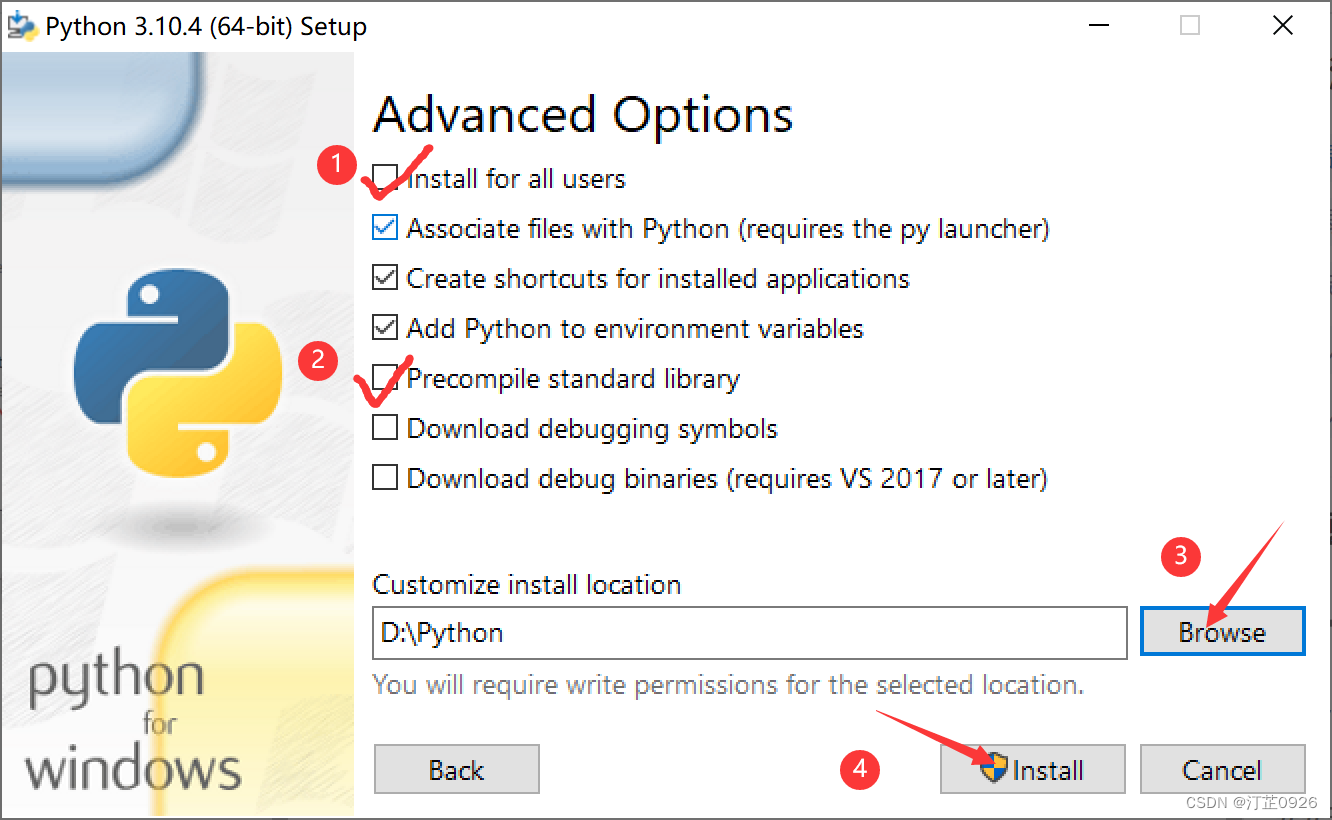
7、可选 禁用路径长度限制,或者直接点击 Close
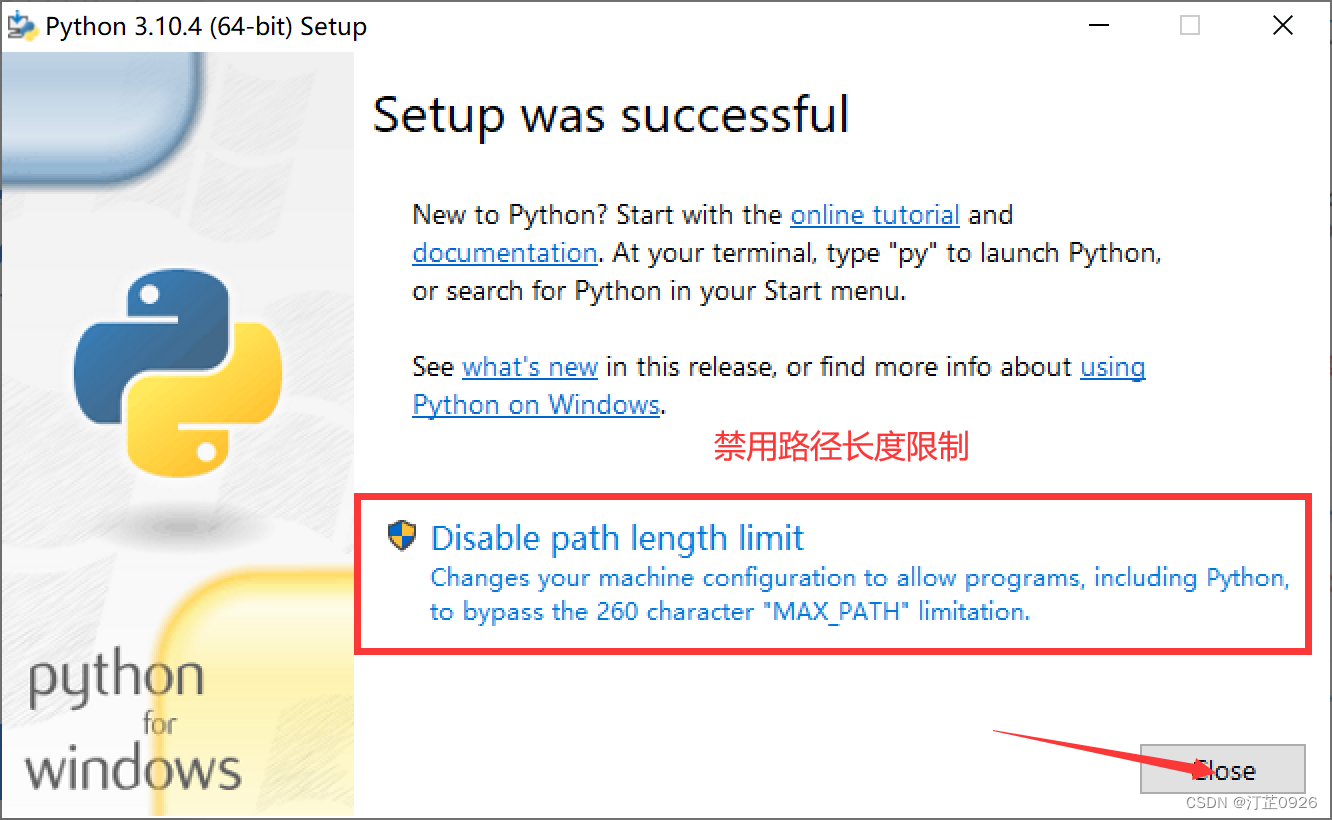
8、到这里安装就结束了,可以检测一下是否成功
9、按 Windows+R 打开运行,输入 cmd,点击 确定,打开命令提示符
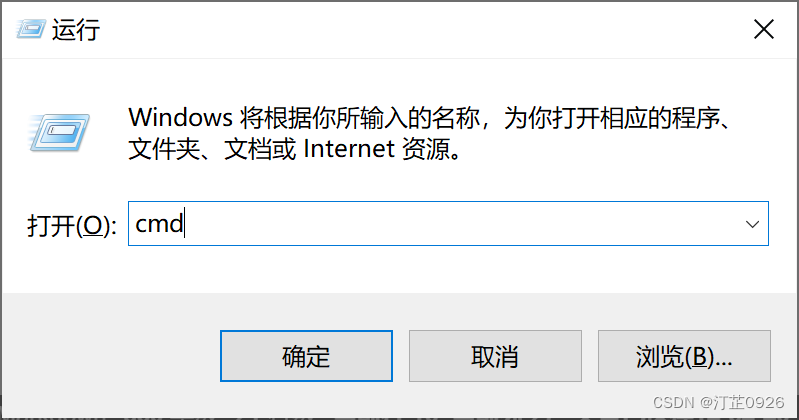
10、输入 python,结果如下即表示成功
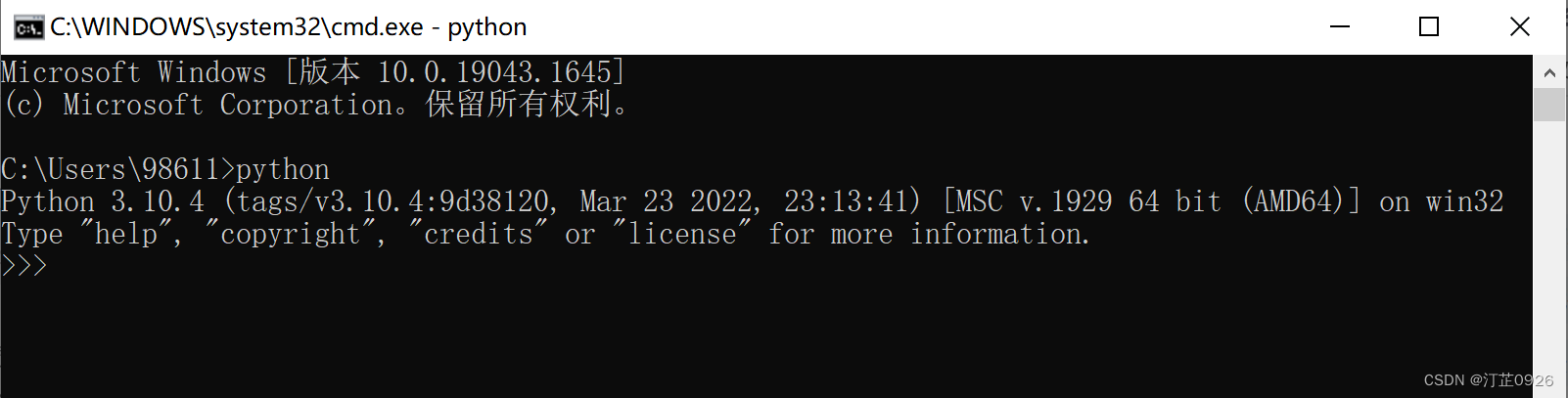
11、PyCharm下载和安装
来源地址:https://blog.csdn.net/weixin_56744600/article/details/124707124
--结束END--
本文标题: 2022: Python下载安装教程
本文链接: https://www.lsjlt.com/news/415625.html(转载时请注明来源链接)
有问题或投稿请发送至: 邮箱/279061341@qq.com QQ/279061341
下载Word文档到电脑,方便收藏和打印~
2024-03-01
2024-03-01
2024-03-01
2024-02-29
2024-02-29
2024-02-29
2024-02-29
2024-02-29
2024-02-29
2024-02-29
回答
回答
回答
回答
回答
回答
回答
回答
回答
回答
0